Rumah >Tutorial perisian >aplikasi mudah alih >Bagaimana untuk memaparkan bar tugas ke kiri dalam win11
Bagaimana untuk memaparkan bar tugas ke kiri dalam win11
- WBOYWBOYWBOYWBOYWBOYWBOYWBOYWBOYWBOYWBOYWBOYWBOYWBke hadapan
- 2024-02-09 18:39:191468semak imbas
Editor PHP Xiaoxin akan memperkenalkan kepada anda cara memaparkan bar tugas Win11 di sebelah kiri. Win11 ialah sistem pengendalian terkini yang dilancarkan oleh Microsoft Kedudukan bar tugas boleh dilaraskan mengikut keutamaan peribadi. Secara lalai, bar tugas berpusat di bahagian bawah skrin, tetapi sesetengah pengguna mungkin lebih suka bar tugas di sebelah kiri. Di bawah, kami akan memperkenalkan anda secara terperinci langkah-langkah bagaimana untuk memaparkan bar tugas di sebelah kiri dalam Win11. Mari lihat!

Cara untuk memaparkan bar tugas win11 di sebelah kiri
Jawapan: [Pemperibadian]-[Taskbar]-[Bawah]-[Kiri].
Langkah khusus:
1 Mula-mula, kami klik kanan ruang kosong pada desktop komputer, dan kemudian klik [Peribadikan] dalam kotak dialog pop timbul
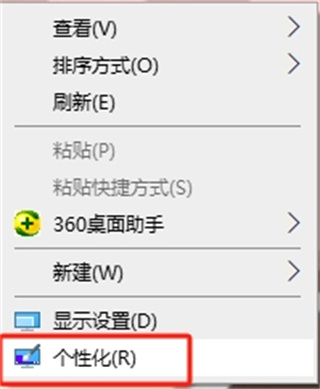
2. Di sini kita boleh melihat fungsi seperti latar belakang, warna, antara muka skrin kunci, tema, fon, permulaan dan bar tugas Di sini kita klik
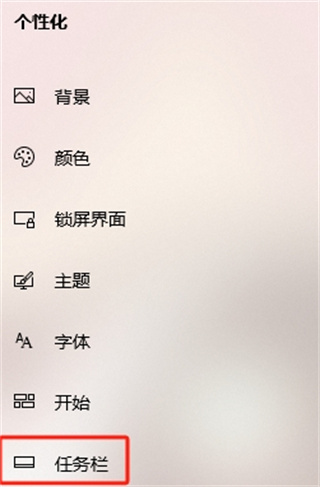
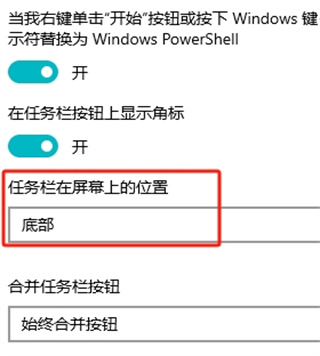
Atas ialah kandungan terperinci Bagaimana untuk memaparkan bar tugas ke kiri dalam win11. Untuk maklumat lanjut, sila ikut artikel berkaitan lain di laman web China PHP!

